Ha vásárolt egy előfizetést vagy használta az Avast VPN ingyenes próbaverzióját, és úgy döntött, hogy nem tovább szeretné használni, ezt mindenképpen meg kell tennie, mielőtt az előfizetése automatikusan megújul.
Fontos tipp: A VPN alkalmazás számítógépről, telefonról vagy más eszközről való eltávolítása nem mondja le az előfizetést. A jelenlegi előfizetés lejártakor továbbra is megváltozik.
Az előfizetés lemondásának legegyszerűbb módja, ha ezen az interneten keresztül kapcsolatba lép az Avast ügyfélszolgálatával forma. Csak a vásárláshoz társított e-mail címre és az eredeti rendelési azonosítóra van szüksége. A rendelési azonosító megtalálható az előfizetés megvásárlásakor kapott rendelést visszaigazoló e-mailben. Csak töltse ki az űrlapot, és kattintson a „Kérés elküldése” gombra, és az Avast ügyfélszolgálati képviselője befejezi a folyamatot, és megerősíti a törlést.
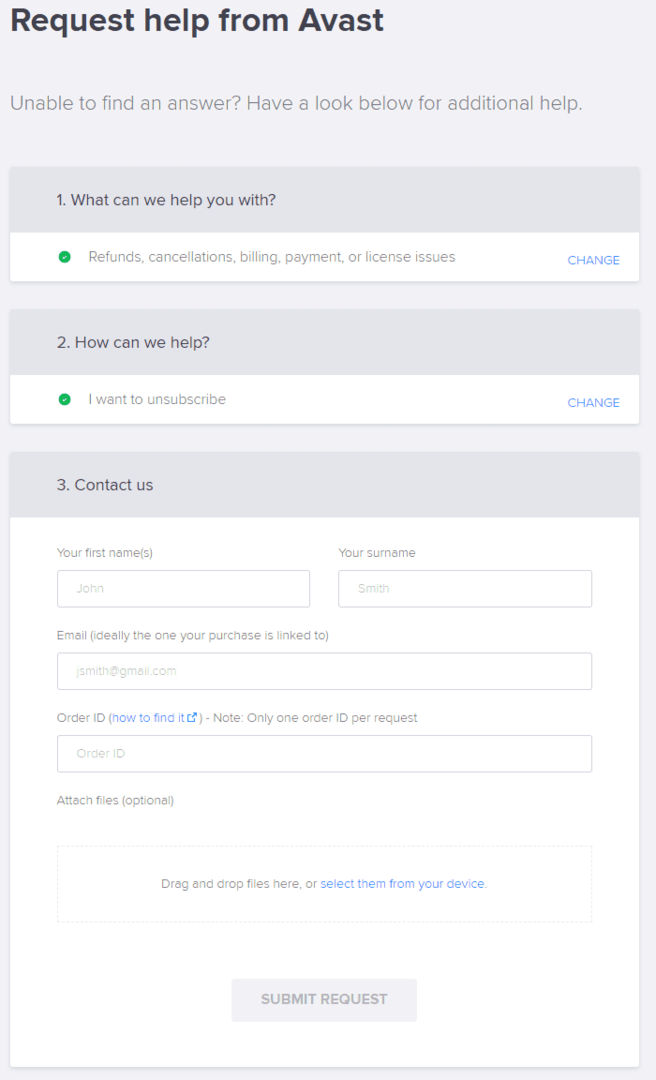
Tipp: Ha a 30 napos pénz-visszafizetési garancián belül mond le, és szeretné visszaigényelni a visszatérítést, megteheti ugyanezen az űrlapon. Ehhez módosítsa az űrlap második kérdésére előre kitöltött választ „Visszatérítést szeretnék kérni”, majd a korábbiak szerint töltse ki és küldje be az űrlapot.
Ha mobilon vásárolta az előfizetést az Apple App Store vagy a Google Play Áruházban, akkor ehelyett le kell mondania az előfizetést az adott áruházon keresztül.
Google Play Áruház
Az előfizetés lemondásához Androidon először meg kell nyitnia a Google Play Áruházat, majd koppintson a burger menü ikonjára, és válassza az „Előfizetések” lehetőséget a menüből. Az előfizetések listájában érintse meg az Avast SecureLine VPN-előfizetést, majd görgessen le az aljára, koppintson az „Előfizetés törlése” elemre, és kövesse a képernyőn megjelenő utasításokat az előfizetés lemondásához.
Apple App Store
Az előfizetés lemondásához iOS rendszeren nyissa meg az App Store-t, majd koppintson a profil ikonra a jobb felső sarokban. A fiók képernyőjén érintse meg az „Előfizetések kezelése” lehetőséget, válassza az Avast SecureLine VPN lehetőséget a listából, majd érintse meg az „Előfizetés törlése” lehetőséget az oldal alján, és kövesse a képernyőn megjelenő utasításokat.
Tipp: A Google Play Áruházban és az Apple App Store-on keresztül vásárolt vásárlások visszatérítését csak az adott üzlettulajdonosok döntik el. Előfordulhat, hogy nem kaphatja meg az online hirdetett 30 napos visszatérítést.